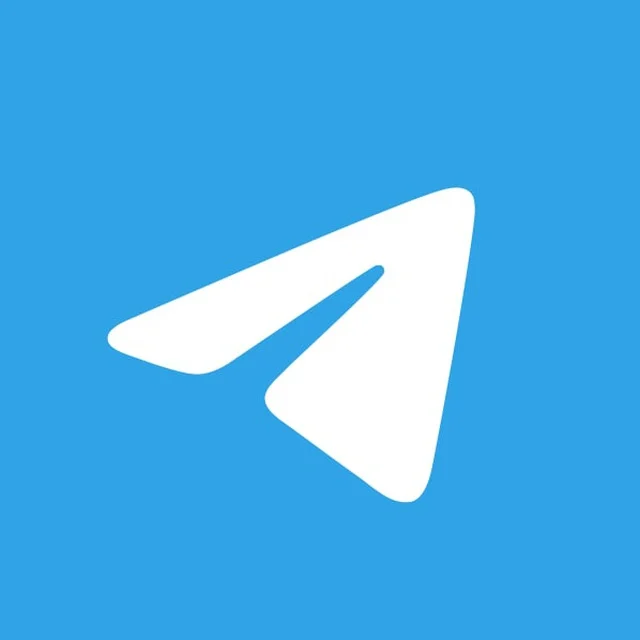电报下载内容在哪?
Telegram下载的内容默认保存在设备的“下载”文件夹中。在Android设备上,用户可以通过文件管理器找到Telegram的下载文件夹;在iOS设备上,文件保存在“文件”应用中的Telegram文件夹。用户还可以通过Telegram的“设置”>“数据和存储”查看和管理下载的文件。
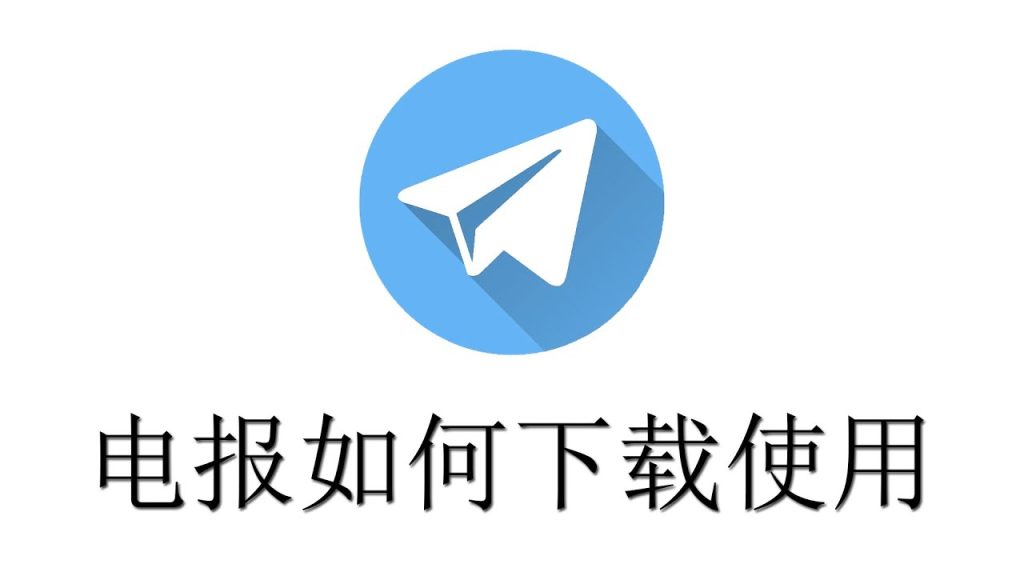
电报下载内容存储位置
在手机设备上查看下载的文件
-
Android设备查看下载内容:在Android设备上,Telegram下载的文件通常保存在内部存储的“Telegram”文件夹中。你可以通过手机的文件管理器,进入“内部存储/Telegram/”文件夹,查看下载的文件。
-
iOS设备查看下载内容:在iPhone或iPad上,Telegram下载的文件会保存在“文件”应用的iCloud或本地存储中的“Telegram”文件夹里。你可以通过打开“文件”应用,找到“Telegram”文件夹并查看已下载的文件。
-
查看文件类型:下载的文件按类型分类,例如“Images”文件夹用于存储图片,“Documents”文件夹用于存储文档。你可以根据需要进入相应的文件夹查看下载的内容。
在桌面版Telegram查找下载文件
-
Windows系统:在Windows系统中,Telegram下载的文件默认保存在“Downloads”文件夹或Telegram专用的文件夹中。你可以打开文件资源管理器,导航到“C:\Users[用户名]\Downloads\Telegram Desktop”查看下载的文件。
-
Mac系统:在Mac电脑上,Telegram下载的文件通常保存在“Downloads”文件夹中。你可以通过Finder应用,进入“下载”文件夹,查找和查看下载的文件。
-
Linux系统:在Linux系统中,Telegram下载的文件通常保存在“Downloads”文件夹内。如果你使用的是Telegram的桌面版,也可以通过文件管理器查找和访问下载的文件。
Telegram下载内容的默认存储路径
-
手机设备的默认路径:在Android设备上,Telegram的下载内容默认保存在“内部存储/Telegram”文件夹中。iOS设备则存储在“文件”应用中,路径为“iCloud/Telegram”。
-
桌面版的默认路径:Telegram桌面版的文件下载默认保存在“C:\Users[用户名]\Downloads\Telegram Desktop”(Windows),或“~/Downloads/Telegram Desktop”(Mac/Linux)目录中。
-
更改存储路径:在Telegram设置中,你可以更改文件的下载路径。在“数据和存储”设置中,选择新的文件夹作为默认下载位置,方便你管理下载的文件。
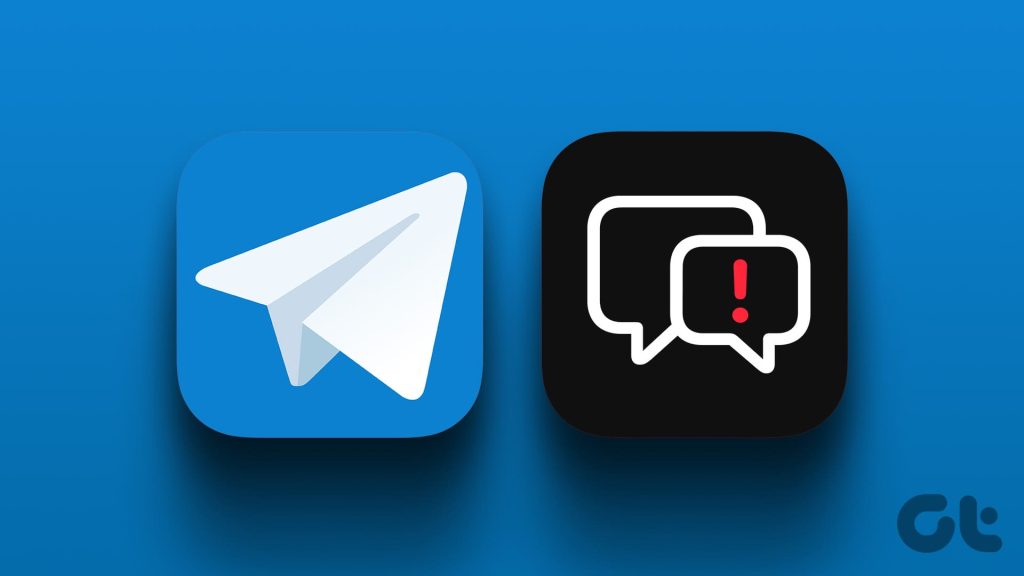
如何管理Telegram下载的文件
如何清理不需要的下载文件
- 手动删除不必要的文件:在Telegram的“设置”中,你可以进入“数据和存储”部分,查看“存储使用”选项,了解所有下载文件的类型(如图片、视频、文档等)。通过文件管理器或者Telegram应用,手动选择并删除那些不再需要的文件。
- 删除过时的聊天文件:如果群组或频道中的文件不再需要,可以在聊天记录中点击并删除这些文件。这不仅可以释放设备存储空间,还能保持聊天内容的简洁。
- 删除缓存文件:通过Telegram设置中的“存储使用”选项,你可以查看并清理缓存数据,包括过时的文件和图片,减少不必要的存储占用。
手动删除Telegram下载的内容
- 打开文件管理器:在手机或电脑上使用文件管理器,导航到Telegram的下载文件夹。找到并删除你不再需要的文件。
- 删除单个或批量文件:在文件管理器中,你可以选择单个文件删除,也可以批量选择多个文件进行删除。特别是在聊天记录中发送过大量媒体文件时,清理文件夹有助于节省存储空间。
- 删除已下载的群组或频道文件:在Telegram中,进入相应的群组或频道,点击文件,选择“从设备删除”或“删除”,可以从设备中删除下载的文件,但这些文件仍然保留在云端,可以随时重新下载。
自动删除过期文件的设置
- 设置自动清理过期文件:在Telegram的“设置”中,进入“数据和存储”部分,找到“存储使用”选项。你可以开启自动清理选项,设置过期文件(如30天或90天前未查看的文件)自动删除。
- 自动清理缓存和未查看文件:在设置中,启用“自动清理”功能,可以使Telegram在你未查看的情况下自动删除文件,避免不必要的文件占用存储空间。
- 定期清理文件:Telegram提供定期清理功能,可以自动删除聊天中保存的媒体文件,特别是对于不常用的文件,这样可以保持文件夹的整洁并节省存储空间。
在Android设备上找到Telegram下载内容
查看默认下载文件夹位置
- 默认存储位置:在Android设备上,Telegram的下载内容通常保存在设备的内部存储中,路径为“内部存储/Telegram”。其中包含不同类型的文件夹,如“Documents”用于存放文档,“Images”用于存放图片等。
- 检查存储路径:如果你未改变默认存储位置,可以通过文件管理器直接访问“Telegram”文件夹查看所有下载的文件。你也可以在“设置”中查看Telegram的存储设置,确认文件存储路径。
使用文件管理器查找下载的文件
- 打开文件管理器:在Android设备上,打开内置的文件管理器应用,或者下载并安装第三方文件管理器应用,如“文件”应用或“ES文件浏览器”。
- 导航到Telegram文件夹:在文件管理器中,进入“内部存储”或“SD卡”选项,找到并点击“Telegram”文件夹。根据设备和Telegram设置的不同,这个文件夹可能位于“内部存储”或“SD卡”中。
- 查看下载的文件:进入“Telegram”文件夹后,你可以看到所有下载的文件,按类别(图片、文档、音频等)进行分类。点击相应文件夹,你可以查看和管理下载的内容。
清理Telegram下载记录和缓存
- 清理Telegram缓存:在Telegram应用内,进入“设置”菜单,点击“数据和存储”选项,然后选择“存储使用”。在这里,你可以看到Telegram的缓存数据,包括图片、视频和文档等。点击“清理缓存”按钮,清除不再需要的缓存文件。
- 删除不需要的下载文件:通过文件管理器,进入“Telegram”文件夹,手动删除不再需要的文件。你可以按类型选择删除图片、视频或文档等内容。
- 管理自动下载设置:在Telegram的“数据和存储”设置中,关闭“自动下载”功能,避免下载不必要的文件。同时,你也可以选择在Wi-Fi下或仅在需要时下载文件,从而控制文件的存储空间。
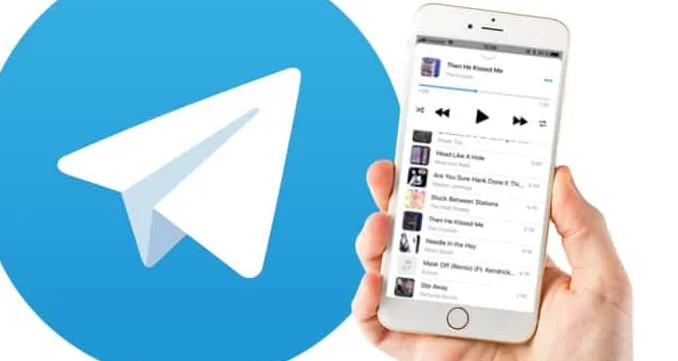
在iOS设备上查看Telegram下载内容
通过“文件”应用访问下载的文件
- 打开“文件”应用:在iOS设备上,打开“文件”应用,这个应用用于管理你设备上的所有文件。
- 找到Telegram文件夹:在“文件”应用中,选择“浏览”选项,并进入“iCloud Drive”或“本地存储”。你可以在这些位置找到名为“Telegram”的文件夹。
- 查看下载文件:进入“Telegram”文件夹后,你会看到不同类型的文件夹(如“Images”、“Documents”、“Audio”等)。点击相应的文件夹,可以查看你通过Telegram下载的文件。
管理iCloud存储中的Telegram文件
- 检查iCloud存储使用情况:进入iOS设备的“设置”应用,点击你的Apple ID,然后选择“iCloud”来查看iCloud存储的使用情况。在这里,你可以看到Telegram文件是否存储在iCloud中。
- 同步和管理文件:如果你选择将Telegram文件存储在iCloud中,可以通过“文件”应用来管理这些文件。你可以将文件从iCloud移到本地存储,或者将不需要的文件删除。
- 清理iCloud存储:如果iCloud存储空间不足,可以在“iCloud”设置中选择删除不需要的文件,或者选择将Telegram的下载文件仅保留在本地存储,避免占用iCloud空间。
删除不再需要的Telegram下载文件
- 通过“文件”应用删除文件:在“文件”应用中,找到Telegram文件夹后,你可以浏览并删除不再需要的文件。长按文件,选择“删除”选项来删除单个文件或文件夹。
- 删除已下载的聊天记录文件:如果你已经下载了不再需要的聊天记录文件或媒体文件,可以直接在Telegram应用中点击文件,选择“删除”或“从设备删除”来删除这些文件。
- 管理存储空间:通过“设置”>“Telegram”>“存储和数据”中的选项,清理Telegram下载的缓存和历史记录,以释放设备存储空间。
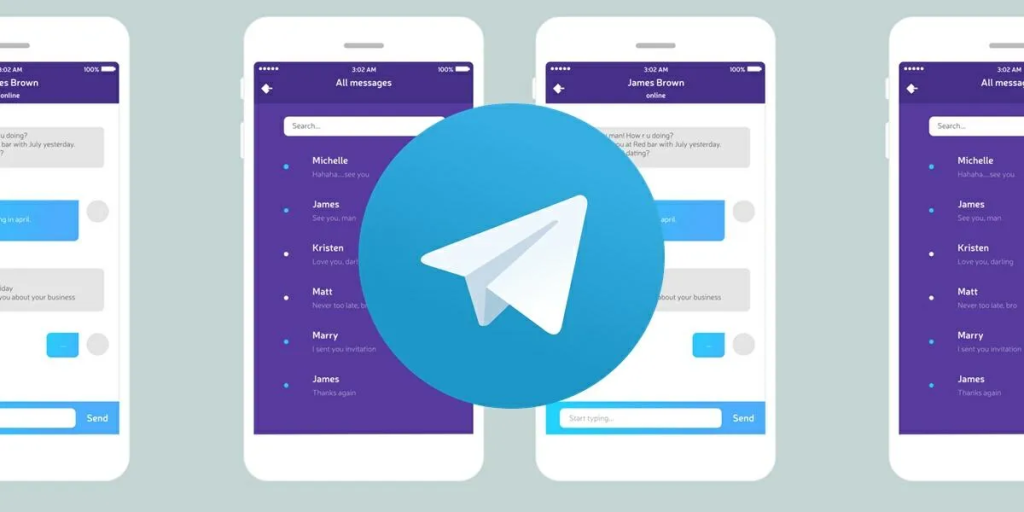
Telegram的云端存储在哪里?
Telegram的云端存储位于Telegram的服务器上,所有的聊天记录和文件都会同步到云端,用户可以在多个设备上访问这些内容。
如何访问Telegram的云端存储?
用户无需手动访问云端,Telegram会自动同步云端数据到所有登录的设备,用户可以在任何设备上查看聊天记录和文件。
Telegram云端存储的数据安全吗?
Telegram采用加密技术确保数据在云端的安全性,聊天内容和文件在传输和存储时都经过加密保护。
如何下载Telegram云端的文件?
用户点击聊天中的文件或媒体,Telegram会自动从云端下载到本地设备。
如何删除Telegram云端的文件?
上一篇: telegram下载电脑版 ?
下一篇: 电报音乐库在哪里?